Photoshopでは、タイムライン機能があり、アニメーションを簡単に作成することもできます。今回は簡単なアニメーションを、Photoshopで作成する方法をご紹介します。
Photoshopのタイムラインモードでアニメーションを作成する方法
好きなサイズで、新規ファイルを作成し、メニューバーのウィンドウからタイムラインを選択してください。

下部にタイムラインが表示されました。
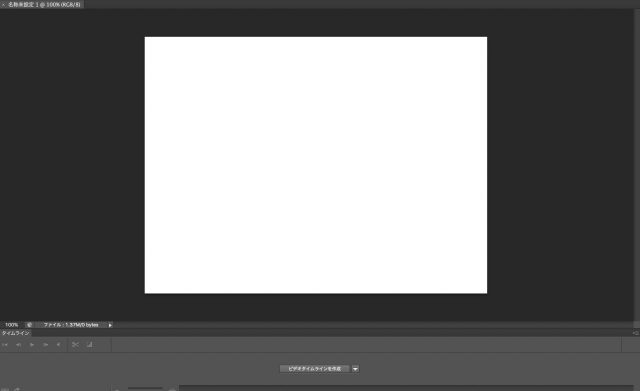
タイムラインのパネルの真ん中にある、ビデオタイムラインを作成ボタンを押します。フレームアニメーションを作成ボタンになっている場合は、右の下向きの三角を押して、ビデオタイムラインを作成を選択してから押してください。

ビデオタイムラインが作成されました。ここに、オブジェクトなどを追加してアニメーションを作っていきます。

今回は、このロゴが動くアニメーションを作成してみようと思います。コピー&ペーストで、素材を貼り付けました。
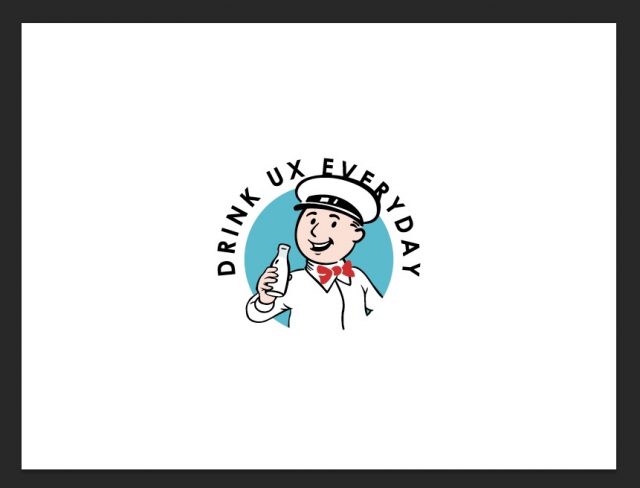
レイヤーパネルで見ている普段のレイヤーがタイムラインのレイヤーに反映されています。レイヤーパネルでレイヤーが増えたら、タイムラインパネルのレイヤーも増えるということです。


レイヤーの左側にある矢印を押して、レイヤーのプロパティを表示します。変化させたいプロパティの横のストップウォッチマークを押して使用します。

位置のストップウォッチを押すと黄色の四角が表示されます。タイムライン上でこれを動かします。

上の青いバーを動かすことで、その時間のプレビューを確認できます。位置の四角を動かした位置でオブジェクトを動かしたい位置まで動かしました。

動かした黄色い三角をもう一度クラックして左右にドラッグすることで、動く範囲を指定できます。

やりたいアニメーションに合わせてこの操作を各レイヤーで繰り返すことでアニメーションが制作できます。基本的な使い方は以上です。
